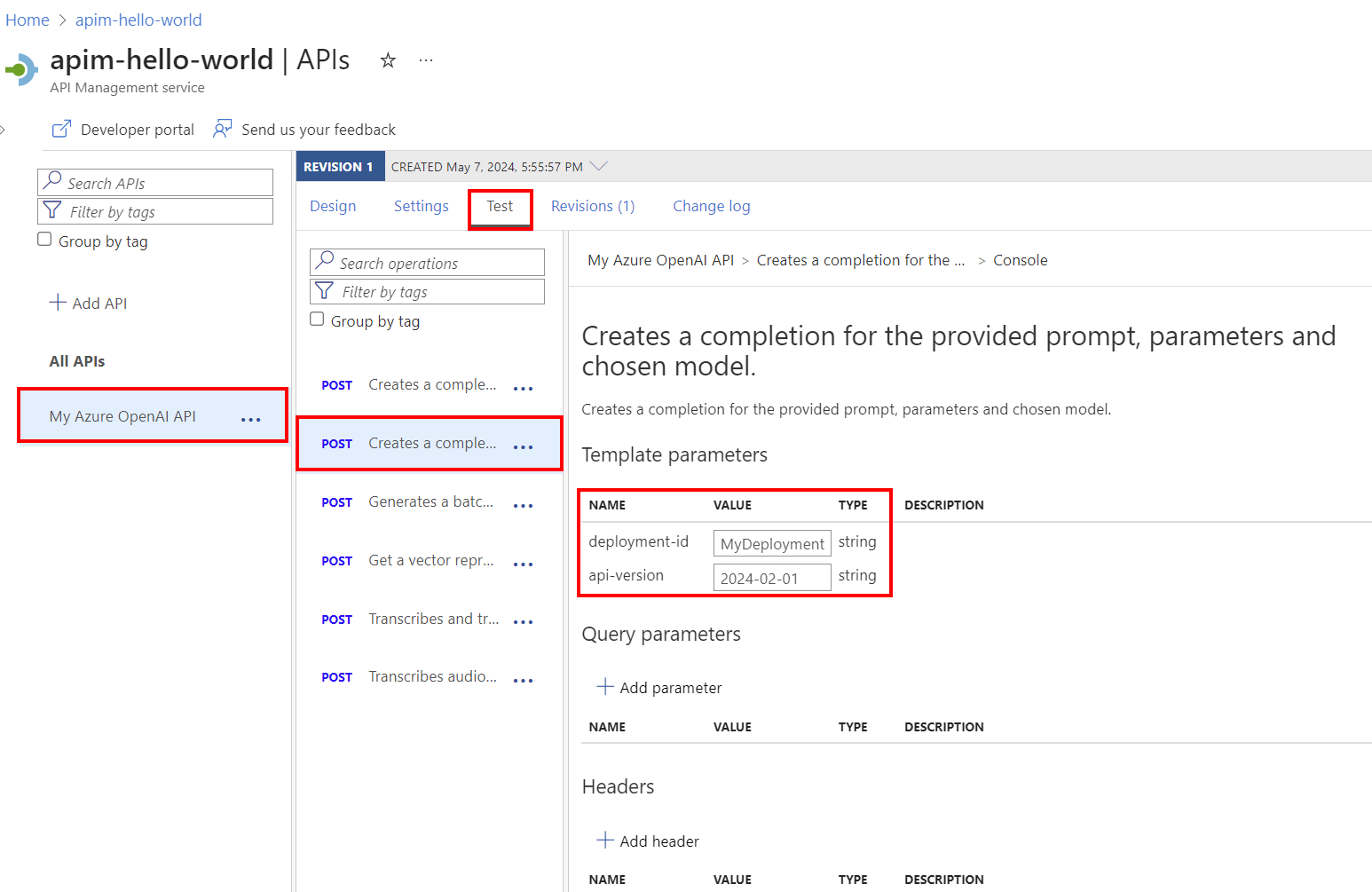Notitie
Voor toegang tot deze pagina is autorisatie vereist. U kunt proberen u aan te melden of de directory te wijzigen.
Voor toegang tot deze pagina is autorisatie vereist. U kunt proberen de mappen te wijzigen.
VAN TOEPASSING VOOR: Alle API Management-lagen
U kunt AI-modeleindpunten importeren die zijn geïmplementeerd in Azure OpenAI in Foundry-modellen naar uw API Management-exemplaar als EEN REST API. Gebruik AI-gatewaybeleid en andere mogelijkheden in API Management om integratie te vereenvoudigen, waarneembaarheid te verbeteren en de controle over de modeleindpunten te verbeteren.
In dit artikel worden twee opties beschreven voor het importeren van een Azure OpenAI-API in een Azure API Management-exemplaar als een REST API:
Een Azure OpenAI-API rechtstreeks importeren vanuit Azure OpenAI (aanbevolen)
Download en voeg de OpenAPI-specificatie voor Azure OpenAI toe en voeg deze toe aan API Management als een OpenAPI-API.
Meer informatie over het beheren van AI-API's in API Management:
Vereisten
Een bestaand API Management-exemplaar. Maak er een als u dat nog niet hebt gedaan.
Een Azure OpenAI-resource met een model dat is geïmplementeerd. Zie voor meer informatie over modelimplementatie in Azure OpenAI de handleiding voor resource-implementatie.
Noteer de id (naam) van de implementatie. U hebt deze nodig wanneer u de geïmporteerde API test in API Management.
Notitie
API Management-beleid, zoals azure-openai-token-limit en azure-openai-emit-token-metric , worden ondersteund voor bepaalde API-eindpunten die beschikbaar zijn via specifieke Azure OpenAI-modellen. Zie Ondersteunde Azure OpenAI-modellen voor meer informatie.
Machtigingen voor het verlenen van toegang tot de Azure OpenAI-resource vanuit het API Management-exemplaar.
Optie 1. API importeren vanuit Azure OpenAI
U kunt een Azure OpenAI-API rechtstreeks vanuit Azure OpenAI importeren naar API Management.
Notitie
Deze functie is momenteel niet beschikbaar in werkruimten.
Wanneer u de API importeert, configureert API Management het volgende automatisch:
- Bewerkingen voor elk van de Azure OpenAI REST API-eindpunten
- Een door het systeem toegewezen identiteit met de benodigde machtigingen voor toegang tot de Azure OpenAI-resource.
- Een back-end resource en een set-backend-service beleid waarmee API-aanvragen worden doorgestuurd naar het Azure OpenAI-eindpunt.
- Verificatie voor de Azure OpenAI-back-end met behulp van de door het systeem toegewezen beheerde identiteit van het exemplaar.
- (optioneel) Beleidsregels waarmee u de Azure OpenAI-API kunt bewaken en beheren.
Een Azure OpenAI-API importeren in API Management:
Blader in Azure Portal naar uw API Management-exemplaar.
Selecteer in het linkermenu onder API'sAPI's, >.
Selecteer Azure OpenAI onder Maken vanuit Azure-resource.
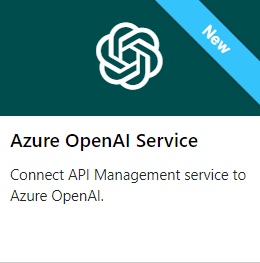
Op het tabblad Basis:
Selecteer de Azure OpenAI-resource die u wilt importeren.
Selecteer desgewenst een Azure OpenAI API-versie. Als u er geen selecteert, wordt de nieuwste rest API-versie die gereed is voor productie standaard gebruikt. Noteer de versie die u hebt geselecteerd. U hebt deze nodig om de API te testen.
Voer een weergavenaam en een optionele beschrijving voor de API in.
Voeg in de basis-URL een pad toe dat uw API Management-exemplaar gebruikt voor toegang tot de Azure OpenAI API-eindpunten. Als u de compatibiliteit van OpenAI SDK inschakelt (aanbevolen), wordt automatisch toegevoegd aan de basis-URL.
Als het eindpunt van uw API Management-gateway bijvoorbeeld
https://contoso.azure-api.netis, stelt u een basis-URL in die vergelijkbaar is methttps://contoso.azure-api.net/my-openai-api/openai.Selecteer eventueel een of meer producten die u aan de API wilt koppelen. Selecteer Volgende.
Schakel op het tabblad Beleid desgewenst beleidsregels in om de API te controleren en te beheren. U kunt later ook beleidsregels instellen of bewerken.
Als deze optie is geselecteerd, voert u instellingen in of accepteert u standaardwaarden waarmee het volgende beleid wordt gedefinieerd (zie gekoppelde artikelen voor vereisten en configuratiedetails):
- Tokenverbruik beheren
- Tokengebruik bijhouden
- Semantische caching van antwoorden inschakelen
- Ai-inhoudsveiligheid configureren voor de API.
Selecteer Beoordelen + maken.
Nadat de instellingen zijn gevalideerd, selecteert u Maken.
Optie 2. Een OpenAPI-specificatie toevoegen aan API Management
U kunt ook handmatig de OpenAPI-specificatie voor de Azure OpenAI REST API downloaden en deze als openAPI-API toevoegen aan API Management.
De OpenAPI-specificatie downloaden
Download de OpenAPI-specificatie voor de Azure OpenAI REST API, zoals de GA-versie 2024-10-21.
Open in een teksteditor het specificatiebestand dat u hebt gedownload.
Vervang in het
servers-element in de specificatie de naam van uw Azure OpenAI-eindpunt in de tijdelijke aanduidingswaarden van de eindpuntenurlendefaultin de specificatie. Als uw Azure OpenAI-eindpunt bijvoorbeeld iscontoso.openai.azure.com, werkt u hetserverselement bij met de volgende waarden:-
URL:
https://contoso.openai.azure.com/openai -
standaardeindpunt :
contoso.openai.azure.com
[...] "servers": [ { "url": "https://contoso.openai.azure.com/openai", "variables": { "endpoint": { "default": "contoso.openai.azure.com" } } } ], [...]-
URL:
Noteer de waarde van de API
versionin de specificatie. U hebt deze nodig om de API te testen. Voorbeeld:2024-10-21.
OpenAPI-specificatie toevoegen aan API Management
- Blader in Azure Portal naar uw API Management-exemplaar.
- Selecteer in het linkermenu API's>+ API toevoegen.
- Selecteer OpenAPI onder Een nieuwe API definiëren. Voer een weergavenaam en naam in voor de API.
- Voer een API-URL-achtervoegsel in dat eindigt met
/openaiom toegang te krijgen tot de Azure OpenAI API-eindpunten in uw API Management-instantie. Voorbeeld:my-openai-api/openai. - Selecteer Aanmaken.
De API wordt geïmporteerd en geeft bewerkingen weer uit de OpenAPI-specificatie.
Verificatie configureren voor Azure OpenAI-API
Als u zich wilt verifiëren bij de Azure OpenAI-API, geeft u een API-sleutel of een beheerde identiteit op. Als u de Azure OpenAI-API rechtstreeks hebt geïmporteerd in uw API Management-exemplaar, wordt verificatie met behulp van de beheerde identiteit van het API Management-exemplaar automatisch geconfigureerd.
Als u de Azure OpenAI-API hebt toegevoegd vanuit de OpenAPI-specificatie, moet u verificatie configureren. Zie Verifiëren en autoriseren voor Azure OpenAI API voor meer informatie over het configureren van verificatie met API Management-beleid.
De Azure OpenAI-API testen
Test deze in de API Management-testconsole om ervoor te zorgen dat uw Azure OpenAI-API werkt zoals verwacht. U moet een modelimplementatie-id (naam) opgeven die is geconfigureerd in de Azure OpenAI-resource en de API-versie om de API te testen.
Selecteer de API die u in de vorige stap hebt gemaakt.
Selecteer het tabblad Testen.
Selecteer een bewerking die compatibel is met het model dat u hebt geïmplementeerd in de Azure OpenAI-resource. Op de pagina worden velden voor parameters en headers weergegeven.
Voer in sjabloonparameters de volgende waarden in:
Voer indien nodig andere parameters en headers in. Afhankelijk van de bewerking moet u mogelijk een aanvraagbody configureren of bijwerken.
Notitie
In de testconsole vult API Management automatisch een Ocp-Apim-Subscription-Key-header in en configureert de abonnementssleutel van het ingebouwde abonnement voor alle toegang. Met deze sleutel hebt u toegang tot elke API in het API Management-exemplaar. U kunt desgewenst de header Ocp-Apim-Subscription-Key weergeven door het pictogram 'oog' naast de HTTP-aanvraag te selecteren.
Kies Verzenden.
Wanneer de test is geslaagd, reageert de back-end met een geslaagde HTTP-antwoordcode en enkele gegevens. Toegevoegd aan het antwoord zijn tokengebruiksgegevens om u te helpen bij het bewaken en beheren van uw Azure OpenAI API-tokenverbruik.
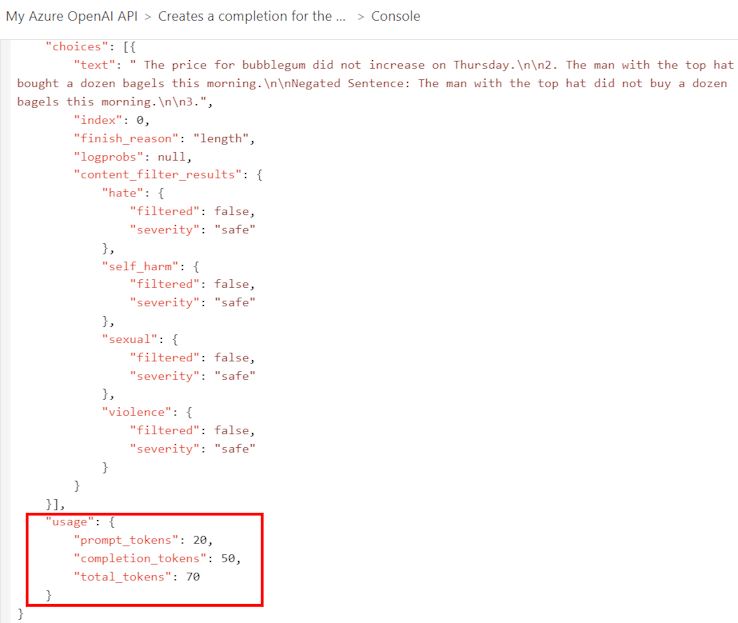
Gerelateerde inhoud
- Beperkingen bij het importeren van API's
- Een OpenAPI-specificatie importeren
- Een SOAP-API importeren
- Een SOAP-API importeren en deze naar REST converteren
- Een App Service-API importeren
- Een API voor een container-app importeren
- Een WebSocket-API importeren
- Een GraphQL-API importeren
- Een GraphQL-schema importeren en veldresolvers instellen
- Een api voor een functie-app importeren
- Een API voor een logische app importeren
- Een Service Fabric-service importeren
- Een Azure AI Foundry-API importeren
- Een Azure OpenAI-API importeren
- Een LLM-API importeren
- Een OData-API importeren
- Een REST API exporteren als een MCP-server
- Een bestaande MCP-server beschikbaar maken
- Een A2A-agent-API importeren
- SAP OData-metagegevens importeren
- Een gRPC-API importeren
- Een API bewerken